
更新以获取最新功能
您可能想开始使用新相机拍照和下载游戏,但您的设备的许多最佳功能可能隐藏在软件更新之后。即使不是这样,这些更新也会增加稳定性和安全性修复,因此最好尽快安装它们。
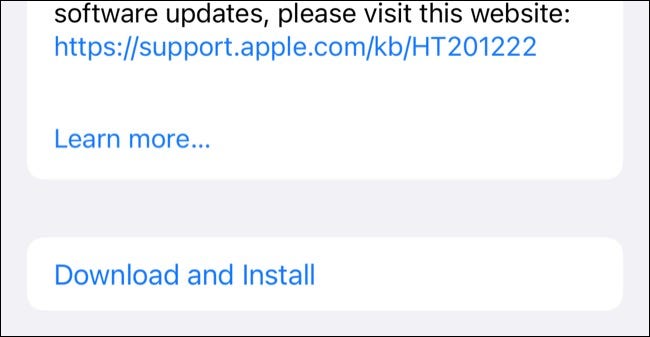
连接到您的 Wi-Fi并前往“设置”>“通用”>“软件更新”,将您的设备更新到最新版本的 iOS。下载可能需要一点时间,因此您可以在后台完成时做更多有趣的事情。
激活您的 Apple TV+ 试用版并观看一些 HDR 视频
每部新 iPhone 都提供为期三个月的 Apple TV 免费试用期,您可以通过打开 iPhone 上预装的 TV 应用程序来激活。如果您匆忙删除了该应用程序,您可以再次从 App Store下载它。

您可以在任何其他设备(包括智能电视和笔记本电脑)上使用您的 Apple ID 凭据登录您的帐户,以欣赏那里的内容。但到目前为止,最新款 iPhone 最令人印象深刻的功能之一是 HDR 显示屏,它可以 在 iPhone 13 和 13 Pro 上 达到 1200尼特的峰值亮度水平。
兑换您的 Apple Arcade 试用版并玩一些游戏
除了 Apple TV 试用之外,您还可以获得为期三个月的Apple Arcade试用。您可以通过打开 App Store 并点击屏幕底部的 Arcade 选项卡来兑换。
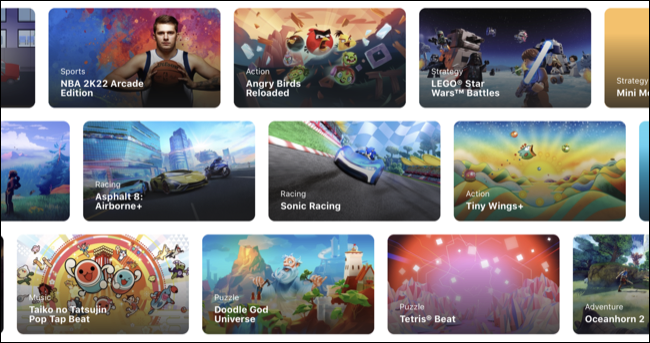
Apple Arcade 是一项无限量订阅服务,可让您访问高质量的独家游戏。每个人都有一些东西,包括诸如SongPop Party 之类的琐事游戏、Taiko no Tatsujin 之类的节奏动作游戏、The Oregon Trail 之类的复古经典翻拍,以及以Tiny Wings+和Jetpack Joyride+形式的现代化 iPhone 最爱。
许多游戏都允许您使用控制器进行游戏,因此您可以将游戏手柄连接到 iPhone 并使用 PlayStation 或 Xbox 控制器进行游戏。
注意:当您取消试用时,Apple TV 和 Apple Arcade 试用都会取消服务,因此现在可能是学习使用 iPhones Reminder 应用程序并在收费前设置取消试用的提醒的好时机。
拍摄一些电影视频
iPhone 13 和 13 Pro 都具有以电影模式拍摄的功能,这使您可以创建具有柔和散景和平滑焦点过渡的“电影”视频。您甚至可以在拍摄完视频后对其进行编辑,以便在编辑或共享剪辑之前进一步调整您的焦点拉动。
要访问此模式,请启动相机应用程序并滑动,直到您看到屏幕底部(或侧面)列出的电影模式。您现在可以点击记录来 跟踪对象、调整感知光圈等。
熟悉摄影风格
摄影风格是 iPhone 13 和 13 Pro 的新功能,它们让您甚至可以在拍摄之前自定义照片的外观。这与简单地使用滤镜拍摄略有不同,因为 iPhone 在图像处理管道中进行了调整,而不是在“后期”更改图像的外观。
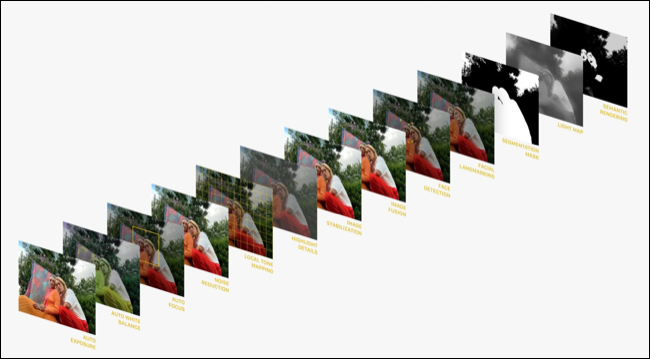
有 iPhone 13 Pro 吗?拍摄一些微距摄影
如果您有 iPhone 13 Pro(背面将有三个相机镜头而不是两个),您可以在微距模式下拍照。由于最小焦距非常小,这使您可以近距离接触拍摄对象。
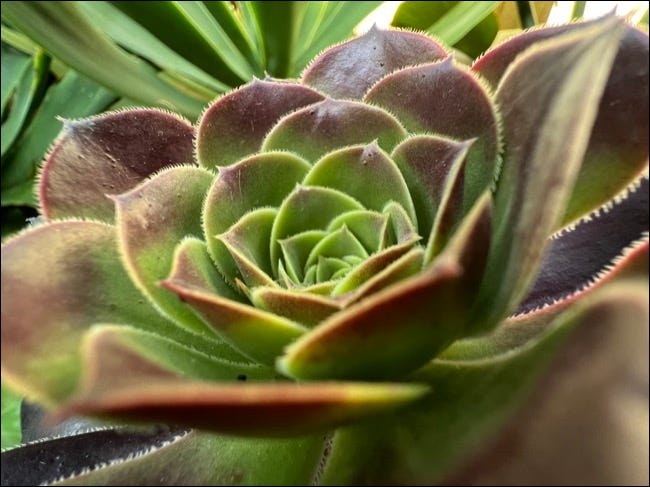
拿一个 MagSafe 或快速充电器
您可能注意到您的全新 iPhone 不再随附电源适配器(但您确实获得了USB-C充电线)。您几乎可以将这条电缆与任何 USB 电源适配器或笔记本电脑搭配使用,您也可以使用旧的 iPhone 充电电缆和适配器为您的 iPhone 充电。

苹果 20W USB-C 电源适配器
Apple 的 20 瓦 USB-C 充电器是一款旅行装的适配器,非常适合为您的 iPhone 或 iPad 快速充电。
但是,如果您想利用 iPhone 的快速充电能力(大约 30 分钟最多可充电 50%),则需要购买快速充电器, 例如Apple 的 20w USB-C 适配器。

苹果 MagSafe 充电器
使用此第一方充电器为您的 iPhone 无线充电,该充电器通过磁性连接并提供比标准 Qi 无线充电器更多的电量。
从 iPhone 12 开始,Apple 的设备已经能够通过MagSafe 充电器利用改进的无线充电功能。这些充电器提供 7.5 瓦的功率,高于标准 Qi 充电器的 5 瓦,而且由于它们的磁性,它们可以卡入(并且它们也适用于 MagSafe 外壳)。
下载或创建一些快捷方式
如果这是您的第一部 iPhone,您可能有兴趣了解如何在 Apple 的快捷方式应用程序中创建或使用省时的工作流程。您可以使用此应用程序创建复杂或简单的工作流程或下载其他人分享的想法。
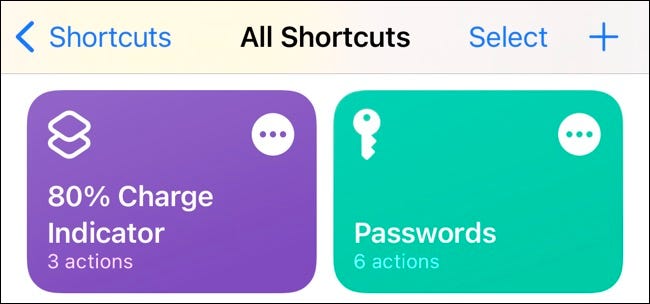
您还可以使用该应用程序创建自动化,例如在启动特定应用程序时自动更改壁纸或执行某些操作。我们汇集了一些有趣的自动化来帮助您入门。
完善您的主屏幕和控制中心
由于 Apple在 iOS 14 中为 iPhone 添加了 App Library,您不再需要依赖文件夹和无穷无尽的 App 页面来查找您想要的内容。如果你愿意,你现在可以完全不用应用程序,而是拥有一个充满小部件的主屏幕。
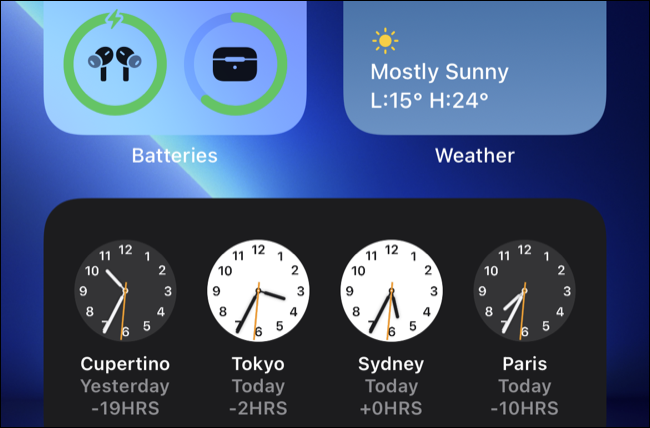
小工具一目了然地向您显示有趣或有用的信息。这可能是天气、最近的笔记、即将到来的日历约会或来自照片应用程序的随机记忆。您可以将这个概念更进一步,创建自定义小部件 ( 如果您愿意,可以使用透明背景),以几年前许多 iPhone 用户甚至做梦都想不到的方式真正让 iOS 成为您自己的小部件。
您还应该自定义控制中心以向您显示最有用的快捷方式。您可以添加按钮来访问Apple TV 遥控器、语音备忘录和屏幕录制等功能。
iPhone 13 专业版?使用 LiDAR 扫描仪
iPhone 13 Pro 有一个 LiDAR 扫描仪,它使用激光来构建你周围世界的 3D 表示。此功能极大地提高了Google Maps等应用程序和Angry Birds AR或Smash Tanks等游戏中的增强现实 (AR) 性能。
它还可用于 使用Polycam 等应用程序创建令人印象深刻的周围世界的 3D 扫描。您可以与世界其他地方分享这些内容,也可以简单地保留您最喜欢的地方的 3D 记录,以便在未来几年回顾。您也可以在没有 LiDAR 扫描仪的标准 iPhone 上使用 Polycam,但它依赖于标准照片,因此结果可能不会那么令人印象深刻。
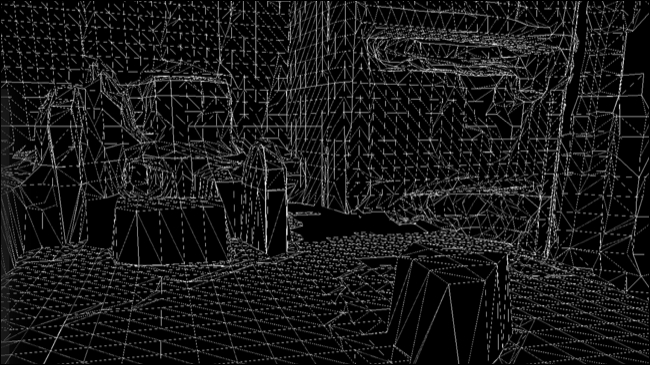
不要忘记保护您的 iPhone
为了让您的 iPhone 保持最佳状态(并最大限度地提高其转售价值,如果您可能对此感兴趣的话),您应该购买保护壳并尽快对其进行保护。
如果您仍然不相信自己,请考虑注册 AppleCare+以扩大覆盖范围,并包括针对意外损坏的固定维修费用。